AndroidからiPhoneへLINEデータ移行するなら、通常のLINE内蔵機能利用するより、2週間以前のデータも含めてすべてのデータを簡単に移行できます。

では、今回はLINEの友だちのアイコンにある緑の点や円の意味や消し方について紹介していきます。
Part1:LINE友達のアイコンにある緑とは
そもそもLINEの友だちのアイコンにある緑の点や円は何なのでしょうか?では、緑の点と緑の円についてそれぞれ紹介していきます。
1.1. 緑の点
緑の点は友だちのプロフィールが更新されましたよというお知らせのマークになります。
緑の点の意味:
- 友だちの背景の画像
- 友だちのトップの画像
- 友だちのステータスの文章
- 友だちのBGM
これらのどれか1つでも変更されたら緑の点がつきます。
1.2. 緑の円
一方で緑の円はというと、友だちがLINEのストーリーを更新した際に表示されます。LINEのストーリーはタイムラインのようなもので、現状を画像や文章で他の友だちに報告することができます。
Part2:LINE緑の点を消える方法
LINEの友だちのところについている緑の点は消すことができます。
消し方はとても簡単です。
Step 1.LINEを開き、ホーム画面に行く
Step 2.緑の点がついている友だちのアイコンをタッチする
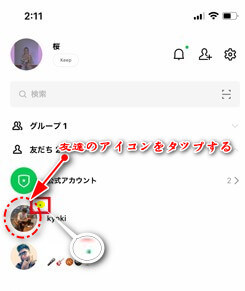
これだけで緑の点を消すことが可能です。
ずっと緑の点があれば目障りになってしまいますよね。なので、この作業で緑の点を消してしまいましょう。ちなみに、緑の点はオフラインであれば表示されないようになります。オフラインは電波がつながっていない情報なので、新しい情報が入ってくることはありません。
ここからはどうしても緑の点が消えない時の原因と対処法を紹介します。
Part3:LINE緑の点が消えない原因
LINEの友だちのアカウントの緑の点を消すのに、アイコンをタッチしても消すことができないなんてこともたまにあります。どんな原因が考えられるのでしょうか?
1友だちが繰り返しプロフィールを変更している場合
緑の点はプロフィールを変更するたびに表示されます。例えば、友だちがトップ画像を変更したとき、その時点で緑の点が表示されます。すぐに変更に気が付いて、友だちのアイコンをタッチして緑の点を消したとしても、またそのあとに続けてステータスの文章を変更すればまた緑の点が付きます。
このように友だちがプロフィールを変更するたびに緑の点がつくので、こちらがアイコンを押して消したとしても、緑の点が消えないなんてこともあるのです。この場合は少し時間をおいてから友だちのアイコンをタッチしてみるといいでしょう。
2LINEの不具合によるもの
LINEの不具合によって緑の点が消えないなんてこともあります。この場合はTwitterでLINEの不具合を検索してみたり、LINEの公式サイトにて不具合が報告されていないかをチェックしてみるといいでしょう。公式サイトで何も書いていない場合はデバイスを再起動してみましょう。
デバイスを再起動する方法:
【iPhoneの場合】
ステップ1:サイドボタンと片方の音量ボタンを同時に長押しします。電源オフスライダが表示したら離します。
ステップ2:スライダをドラックして、デバイスの電源が切れるのを待ちます。
ステップ3:iPhone右側にあるサイドボタンをAppleロゴが表示されるまで長押しします。

【Androidの場合】
ステップ1:電源ボタンを長押します。
ステップ2:表示されるメニュー内の再起動を選択します。

3通信環境が悪い場合
通信環境が悪い場合、友だちのアイコンをタッチしても緑の点が消えないなんてこともあります。そんなときは通信環境がいい場所に移動するか、機内モードにしてから、もう一度オフにしても、一番早く通信環境を整える方法でしょう。通信環境が整ったら、再び友だちのアイコンをタッチして緑の点を消してみましょう。
機内モードをオフ・オンにする方法:
ステップ1:デバイスを画面の上から下にスワイプして、飛行機マークが表示されます。
ステップ2:機内モードにした後、それを解除します。

Part4:LINEマークに関するFAQ
LINEの緑の点に関してよく検索されることを回答とともにまとめてみました。
1自分がプロフィールを更新する際緑の点が表示されない方法があるのか?
自分のプロフィールを変更した時、緑の点がつかないようにしたい!という要望をよく聞きますが、それはできません。必ずプロフィールが変更になったら、緑の点が表示される仕様になっているためです。
2表示するのが緑の点ではなく、赤か青の点のはなぜでしょうか?
表示される緑の点が緑色ではなく、赤色や青色などになっていることはありませんか?それは着せ替えによるものです。LINEの着せ替えの種類によって緑色ではなく、他の色になったりもします。
色によって機能が変わることもありませんので、友だちのアイコンのところに赤色や緑色などが表示されているときはプロフィールが変更されたんだなと思っておくといいでしょう。
3相手をブロックしても緑の点にも表示されますか?
相手をブロックしたとしても緑の点は表示されます。相手に自分の情報を知られたくないと思ってブロックしたとしても、更新したという事実は緑の点で伝わってしまいます。
Tips:大事なLINEトークを異OS間転送する方法
LINEのトークはとても大切ですよね。AndroidとiPhoneの間に機種変更する際、通常であればトークを転送することはできません。しかし、LINEデータの管理するソフト – iTransor for LINEを使用すれば異OSの間でもトークが転送できるのです。こちらの専門的なLINEをバックアップ・引き継ぎするソフトを利用すると、異OS間の転送だけでなく、無制限のバックアップ&復元、PCへのエクスポートも簡単に実現できます。
iTransor for LINEを利用し異OS間LINEデータ転送のチュートリアルビデオをご覧ください!
具体的な操作する仕方は以下となります。
ステップ1:iTransor for LINEをインストールして、起動します。画面の指示通りでPCにデバイスを接続して、画面左側の「AndroidとiOSデバイスの間でLINEデータ転送」を選択して、「スタート」をクリックします。

ステップ2:GoogleドライブでLINEをまずバックアップします。

ステップ3:LINEをフルバックアップするためにまず端末で「適当の暗証番号」を入力して、次にPCで先入力した暗証番号を同じく入力します。

ステップ4:次に自動的にメディアを含めてすべてのデータを転送するために必要なソフトをダウンロードします。Androidデバイスで「設定」>「アプリ」>「iTransor Assistant」>「権限」の手順で進んで、ストレージの権限を「オン」にします。そしてPCに「完了」ボタンをクリックします。

ステップ5:転送先に同じLINEアカウントをログインして、最後のデータ転送成功するまでそのまま待ってください。

たったこれだけでLINEトークを異OS間転送完成です。
結論
今回はLINEの友だちのアイコンにある緑の点や円の意味や消し方について紹介してきました。緑の点や緑の円は友だちが新しい情報を更新したという合図です。アイコンをタッチして消すことができるのでやってみましょう。同時にLINEデータを異OS間転送などデータ管理を気になるユーザーはぜひ最強のLINEデータを管理するツール - iTransor for LINEの無料版をまず試してみましょう!










